مع كل إصدار جديد سواء لنظام التشغيل أو جهاز آي-فون جديد، هناك شكاوى حول البطارية، وهذا العام ليس استثناءً. غالبًا ما تكون هناك فترات من الاستنزاف السريع للبطارية بعد التحديث أو الإصدار الجديد بسبب المزامنة والأرشفة التي تتم في الخلفية، ولكن في بعض الأحيان قد تستمر المشكلات لفترة أطول. يمكن أن يكون استنزاف البطارية ناجم عن الميزات الجديدة، أو مشكلات تحتاج إلى إصلاح، أو زيادة طفيفة في الاستخدام بعد التحديث. ومهما كان السبب، فقد قمنا بتجميع بعض الاقتراحات حول كيفية زيادة عمر بطارية الآي-فون الخاص بك.

العديد من الاقتراحات تكون حول تعطيل الميزات الرئيسية للآي-فون، ولكي تستفيد منها عليك الموازنة بين الأمور، أي الميزات تحتاج إلى إيقافها أو تشغيلها حسب الحاجة، خاصة عندما تكون هناك حاجة إلى عمر بطارية أطول. ليست كل هذه النصائح مخصصة لطرازات iOS 17 وآي-فون 15، فقد تساعد بالتأكيد في الحفاظ على عمر البطارية أياً كان إصدار الآي-فون الذي تمتلكه.
قم بإيقاف تشغيل الأنشطة المباشرة Live Activities
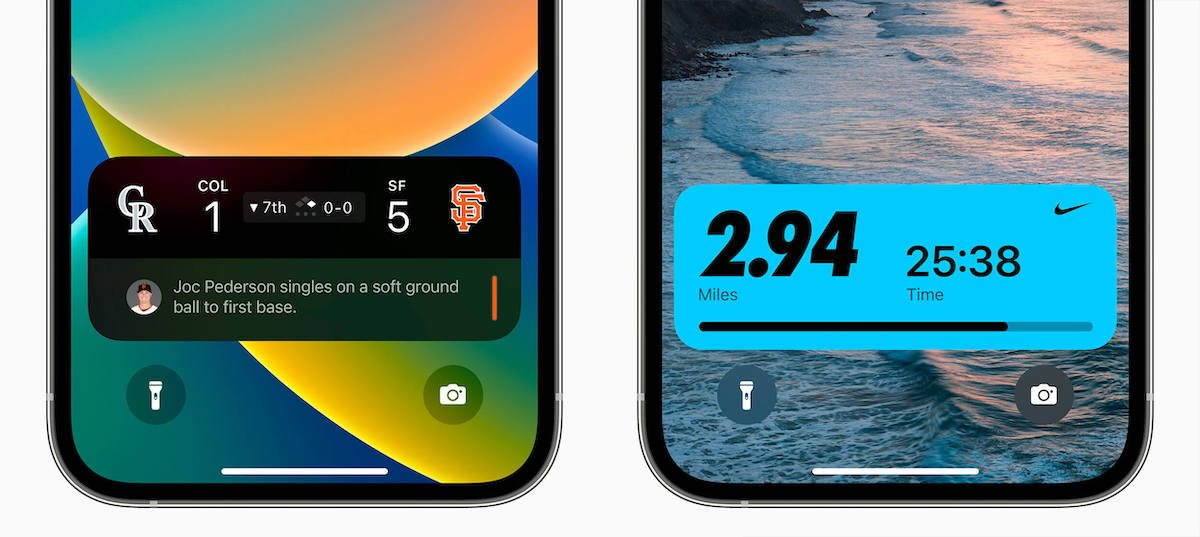
تتيح الأنشطة المباشرة للتطبيقات الاحتفاظ بإشعارات مستمرة على شاشة القفل أو الجزيرة الديناميكية، وفي iOS 17، يتم استخدام الأنشطة المباشرة أكثر من أي وقت مضى. عند دمجها مع ميزة العرض الدائم على الشاشة Always-On في طرازي آي-فون برو 14 وآي-فون 15 برو ماكس، يمكن أن تستنزف الأنشطة المباشرة البطارية بشكل ملحوظ.
يمكن تعطيل الأنشطة المباشرة باتباع الخطوات التالية:
◉ افتح الإعدادات.
◉ انتقل إلى Face ID ورمز المرور.
◉ أدخل رمز المرور الخاص بك لفتح الآي-فون.
◉ قم بالتمرير لأسفل وقم بإيقاف تشغيل الأنشطة المباشرة.
سيؤدي هذا إلى منع ظهور الأنشطة المباشرة على شاشة القفل، ولكنك ستحتاج إلى اتخاذ خطوة أخرى. في أقسام التطبيق الفردية في الإعدادات، يمكنك تعطيل الأنشطة المباشرة على أساس كل تطبيق على حدة، أو تجنب استخدام ميزات الأنشطة المباشرة داخل التطبيقات.
لا يمكنك تعطيل الجزيرة الديناميكية بشكل كامل، ولكن يمكنك التمرير سريعًا لليسار على أي رسم متحرك قيد التشغيل لتجاهله.
حذف ويدجيت شاشة القفل والشاشة الرئيسية
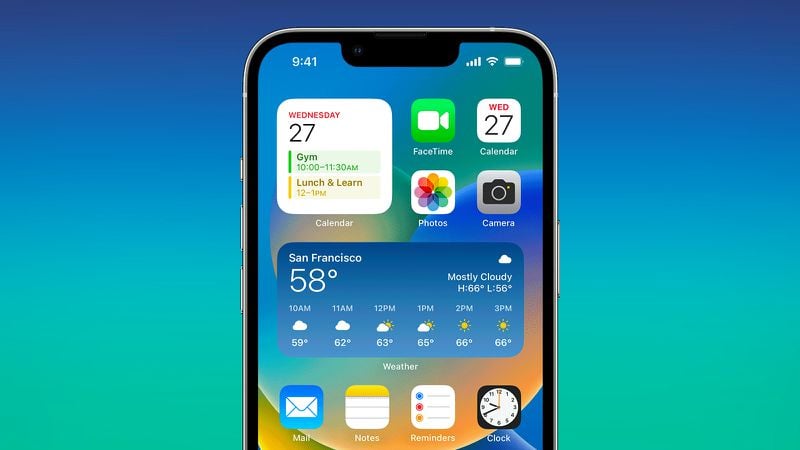
في تحديث iOS 17، قامت آبل بتحسين الويدجيت بشكل أكبر، حيث قدمت ويدجت تفاعلية. يمكن الآن استخدام الأدوات مباشرة على شاشة القفل، حتى تتمكن من القيام بأشياء مثل التحكم في أجهزة المنزل الذكي أو تحديد التذكيرات دون فتح التطبيق.
إذا كنت لا تستخدم ويدجيت معينة كثيرًا، فقد يكون من الأفضل إزالتها للحفاظ على عمر البطارية، على الرغم من أنه استخدام الويدجيت يعد أقل استهلاكًا للبطارية من فتح التطبيق.
في شاشة القفل على وجه التحديد، يمكنك استخدام خيار لا يحتوي على ويدجت. ويمكن ربط شاشات قفل محددة بوضع التركيز، لإيقاف الويدجت وإلغاء الإشعارات غير المهمة.
قم بإيقاف تشغيل البريد الصوتي المباشر Live Voicemail
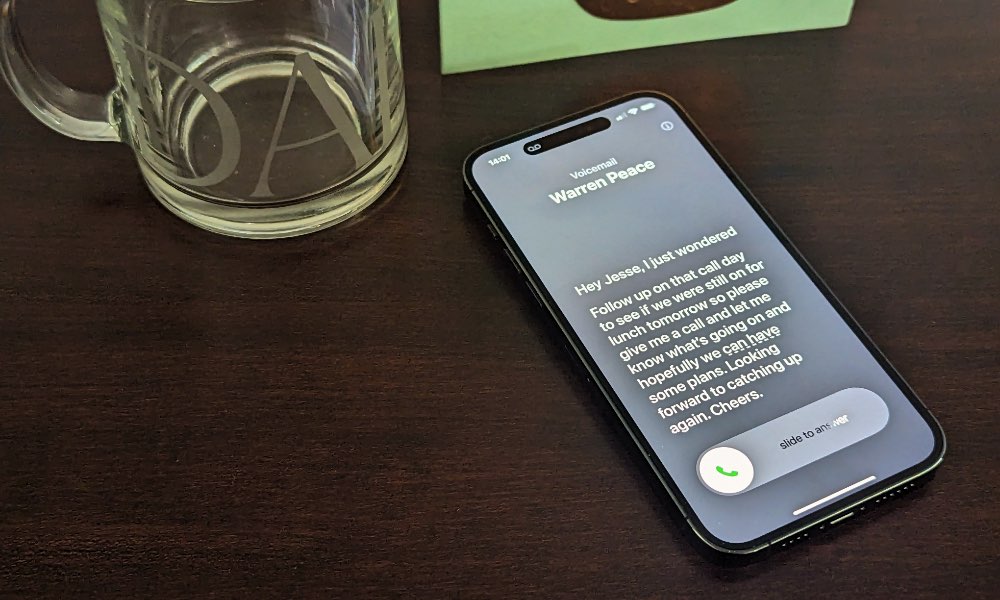
البريد الصوتي المباشر عبارة عن ميزة تتيح لك الحصول على قراءة في الوقت الفعلي لرسالة البريد الصوتي التي يتركها شخص ما حتى تتمكن من الرد على الهاتف إذا كان هناك شيء مهم. نظرًا لأن البريد الصوتي المباشر يظهر مباشرةً على شاشة القفل، فقد يستنزف البطارية.
إذا كنت تريد تعطيله، فيمكنك القيام بذلك عن طريق الإعدادات > الهاتف > البريد الصوتي المباشر وإيقاف تشغيله.
قم بإيقاف تشغيل مشاركة AirDrop
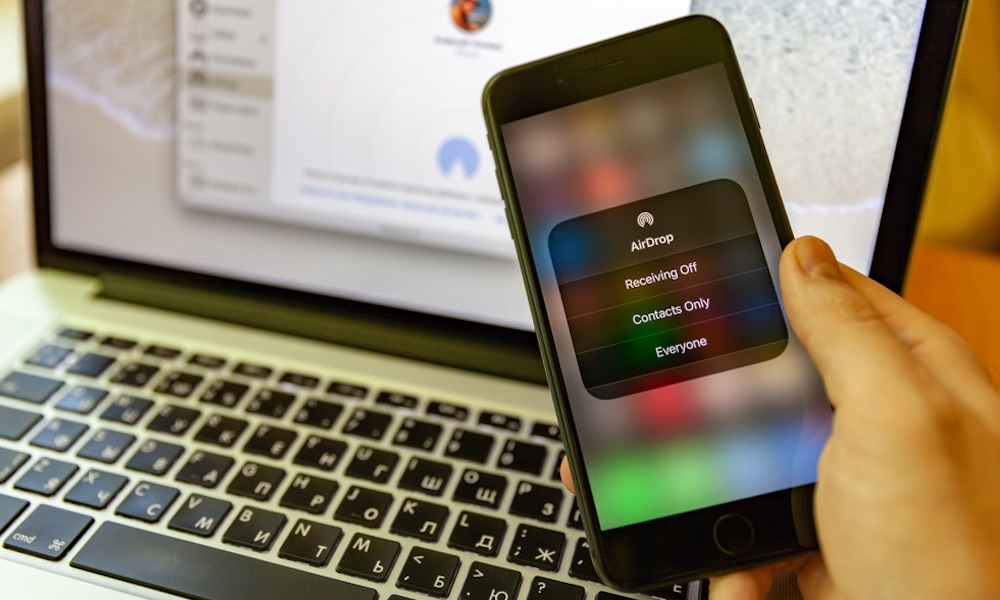
عندما تحمل جهازي آي-فون يعملان بنظام iOS 17 معًا، أو آي-فون يعمل بنظام iOS 17 وساعة آبل تعمل بنظام watchOS 10.1، يبدأ الآي-فون بروتوكول AirDrop أو نقل جهات الاتصال على أساس القرب. إذا كنت تقوم بتشغيل هذا باستمرار، فقد يؤدي ذلك إلى استنزاف البطارية، لذلك إذا كان لديك آي-فون بالقرب من آي-فون آخر واستمرت واجهة AirDrop في الظهور، فقم بإيقاف تشغيلها.
وللقيام بذلك، انتقل إلى الإعدادات > عام > AirDrop، وقم بإيقاف تشغيل “قم بجمع أجهزة الآي-فون معًا Bringing Devices Together”.
استفد من الخرائط غير المتصلة بالإنترنت
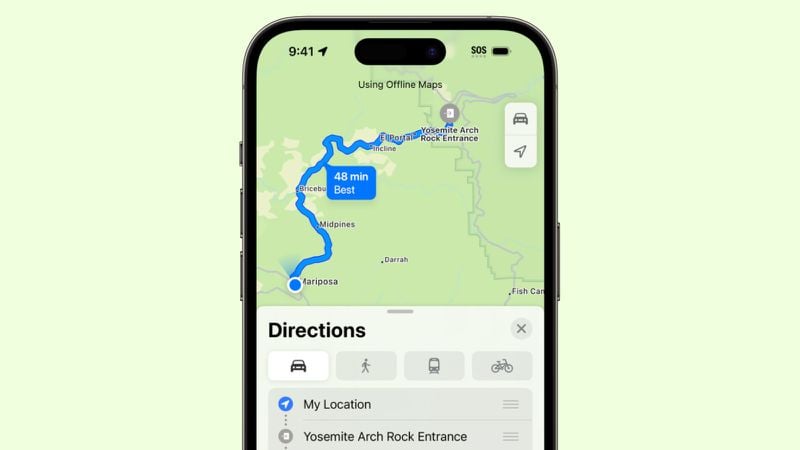
في تحديث iOS 17، يمكنك تنزيل خرائط آبل للاستخدام عند عدم وجود اتصال بالإنترنت. وهذا جيد أيضًا للاستخدام حتى لو كان لديك اتصال. إذا كنت مسافرًا في منطقة بها اتصال متقطع إلى حد ما، فإن تنزيل خريطة لتلك المنطقة ثم إيقاف تشغيل شبكة الهاتف الخلوي سيحافظ على عمر البطارية.
قم بتعطيل ردود الفعل اللمسية للوحة المفاتيح
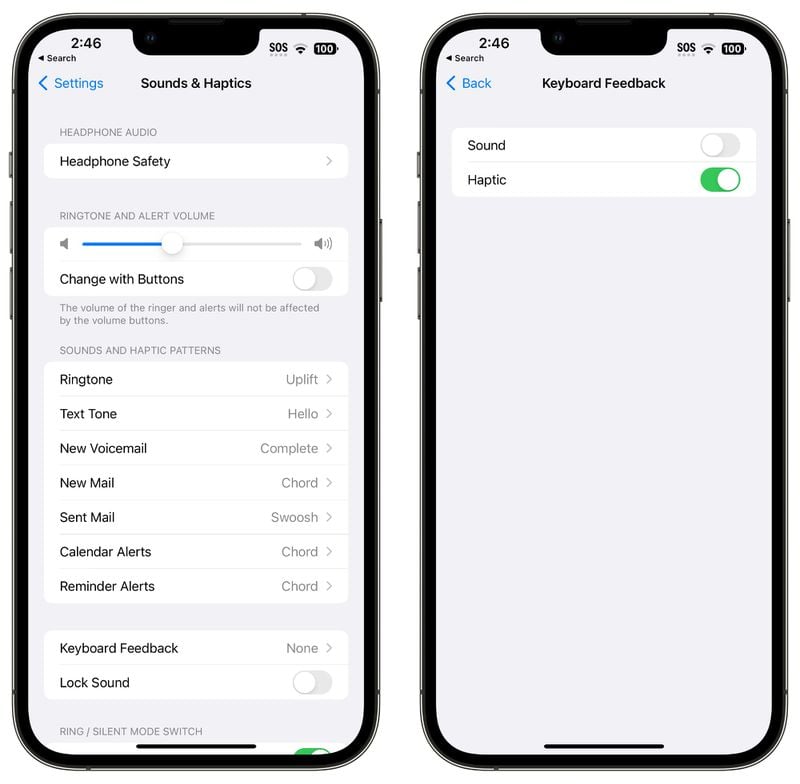
تعطيل ردود فعل اللمسية للوحة المفاتيح يمنحك عمر أطول للبطارية. ذكرت آبل ذلك في مستند دعم. لا يتم تشغيل الميزة بشكل افتراضي، ولكن إذا قمت بتمكينها، فيمكنك إيقاف تشغيلها باتباع الخطوات التالية:
◉ افتح الإعدادات.
◉ اضغط على الأصوات والحس اللمسي.
◉ اضغط على تعليقات لوحة المفاتيح.
◉ قم بإيقاف تشغيل الحس اللمسي Haptic.
إيقاف تشغيل العرض الدائم على الشاشة
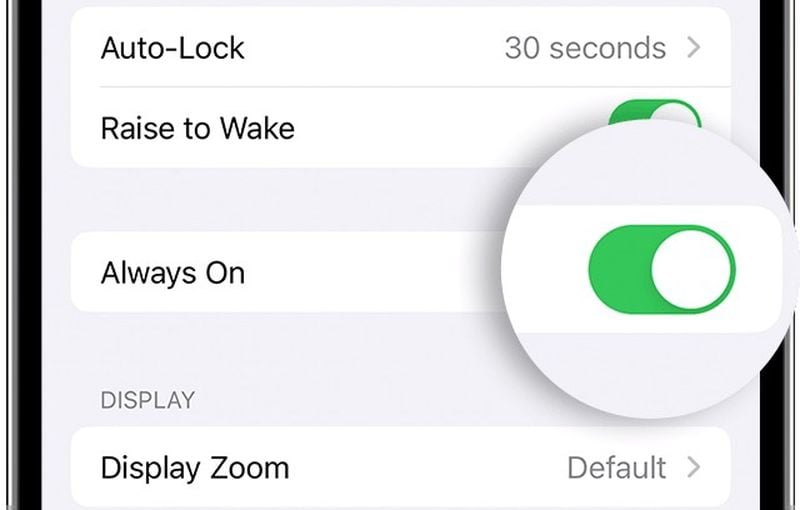
كما يوحي الاسم، فإن شاشة Always-On تترك الوقت والويدجت والأنشطة المباشرة مرئية على شاشة القفل. تستخدم الشاشة في هذه الحالة معدل تحديث قدره 1 هرتز للحفاظ على البطارية، ولدى آبل حيل رائعة مثل إيقاف تشغيل الشاشة عندما لا تكون ساعة آبل المتصلة قريبة (في إشارة إلى أن مالك الآي-فون خارج الغرفة) أو الآي-فون في الجيب، لكن العرض الدائم على الشاشة لا يزال يستنزف البطارية بشكل أسرع من عدم وجوده.
يمكنك إيقاف تشغيل العرض الدائم على الشاشة باتباع الخطوات التالية:
◉ افتح الإعدادات.
◉ اضغط على الشاشة والسطوع.
◉ اضغط على Always-On العرض دائمًا، وقم بإيقافها.
ليس من الواضح مقدار عمر البطارية الذي تستنزفه هذه الميزة، لأنها ستختلف من حالة استخدام إلى أخرى، ولكن حتى لو كانت نسبة قليلة فقط، فمن المفيد إيقاف تشغيلها عند الضرورة.
اختر خلفيات غير متحركة
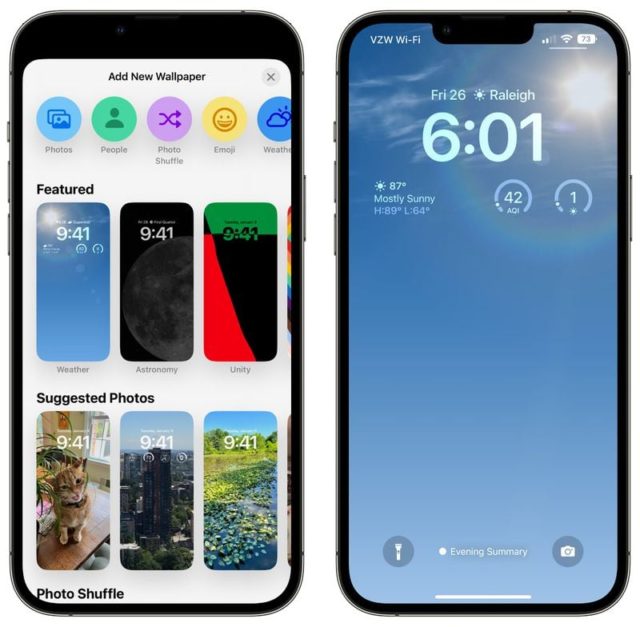
تستنزف الخلفية المتحركة بطارية أكثر قليلًا من الخلفية الثابتة. إذا كنت لا تهتم كثيرًا بالرسوم المتحركة، فاختر شيئًا لن يتم تحديثه على مدار اليوم.
على سبيل المثال، تتغير خلفية الطقس بناءً على الظروف، ويقوم خيار Photo Shuffle بالتبديل بين الصور التي حددتها خلال اليوم. تتغير خلفية علم الفلك أيضًا بناءً على الظروف الحالية.
استخدم أوضاع التركيز
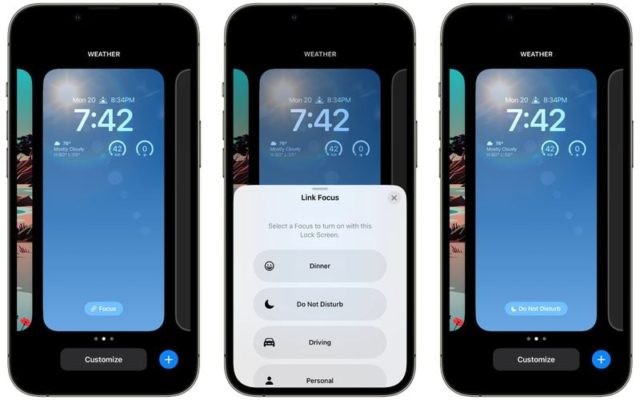
يمكن أن يؤدي استخدام خيار التركيز إلى تقليل عدد الإشعارات التي تتلقاها خلال اليوم، وهذا يعطي فرصة أقل للتطبيقات لتنشيط شاشتك والتسبب في استنزاف البطارية.
تتيح لك أوضاع التركيز اختيار التطبيقات والأشخاص الذين يمكنهم إرسال إشعارات إليك ومتى، لذلك يمكنك التأكد أثناء ساعات العمل من أنك تتلقى إشعارات العمل فقط، وأثناء الوقت الشخصي، يمكنك تقييد إشعارات العمل. يمكنك تقييد الإشعارات أثناء القيادة، وعندما تكون نائمًا، وعندما تمارس التمارين الرياضية، وهكذا. تتيح لك مرشحات التركيز تصفية رسائل البريد الإلكتروني والرسائل والتقويمات المحددة وغير ذلك الكثير.
ستظل تتلقى جميع الإشعارات عندما ينتهي وضع التركيز، ولكن كل ذلك في تنبيه واحد بدلاً من عدة تنبيهات. لا يزال إيقاف تشغيل الإشعارات غير المرغوب فيها من التطبيقات هو أفضل طريقة لتوفير عمر البطارية، ولكن يتيح لك وضع التركيز الاحتفاظ بإشعاراتك مع الاستمرار في تقليل العدد الذي تتلقاه في أي وقت.
استخدم الملخص المجدول Scheduled Summary
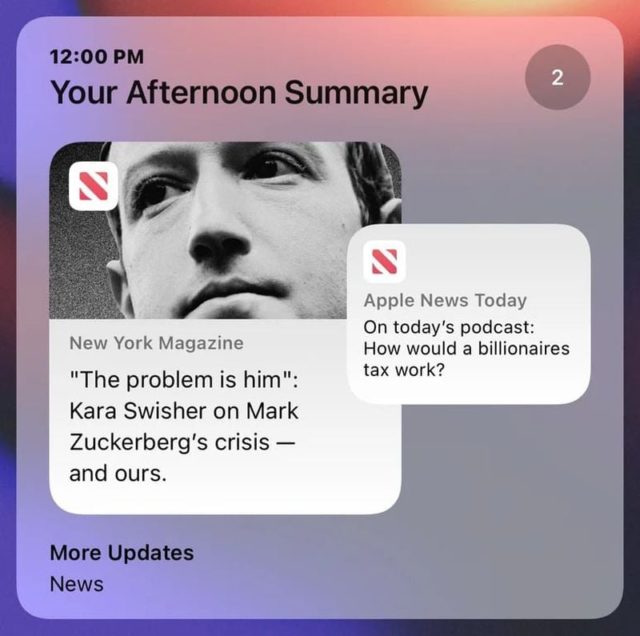
من المفيد أيضًا التأكد من أن أي تطبيق يرسل إشعارات غير مهمة يتم نقله إلى الملخص المجدول، والذي يحفظ الإشعارات ويرسلها إليك مرة أو مرتين في اليوم.
يمكنك التبديل إلى الملخص المجدول للتطبيقات من خلال قسم الإشعارات في الإعدادات، حيث يمكنك تحديد التطبيقات التي يجب تضمين إشعاراتها في الملخص المجدول ومتى تريد تسليمها.
تحديد متى وكم مرة يمكن للتطبيقات الوصول إلى الموقع
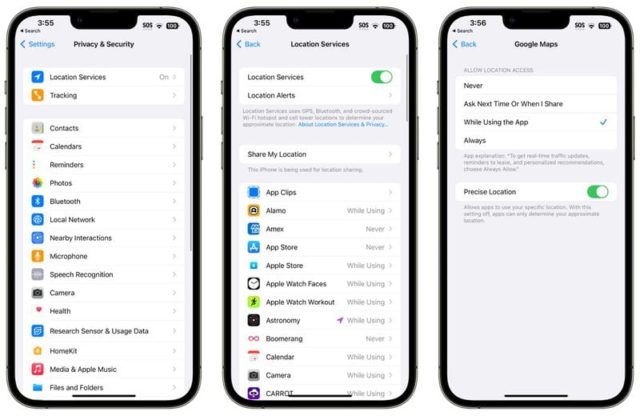
من الجيد دائمًا التحقق من إعدادات الخصوصية والوصول للموقع للتأكد من أن التطبيقات والخدمات لا تقوم بأشياء لا تريدها أن تفعلها. إن الحد من التطبيقات التي يمكنها الوصول إلى موقعك وعدد المرات التي يمكن فيها للتطبيقات الوصول إلى تلك البيانات يمكن أن يؤدي إلى توفير عمر البطارية.
◉ افتح الإعدادات.
◉ اختر الخصوصية والأمان.
◉ اضغط على خدمات الموقع.
◉ قم بمراجعة القائمة وتعديل الإعدادات من خلال النقر على اسم كل تطبيق في القائمة.
لديك أربعة خيارات محتملة لإعدادات الموقع لكل تطبيق، على الرغم من أن الخيارات الأربعة لن تكون متاحة دائمًا لكل تطبيق اعتمادًا على ما يفعله. يمكنك تحديد ما يلي: أبدًا، والسؤال في المرة القادمة أو عندما أشارك، وأثناء استخدام التطبيق، ودائمًا.
تمنع ميزة Never أو أبداً أي تطبيق من الوصول إلى موقعك. والسؤال في المرة التالية أو عندما أشارك، سيطالبك أحد التطبيقات من خلال نافذة منبثقة في المرة التالية التي يريد فيها تحديد موقعك، حتى تتمكن من الموافقة عليه مؤقتًا. باستخدام هذا الإعداد، يتم إيقاف الوصول إلى الموقع حتى يتم السماح به عبر النافذة المنبثقة.
أثناء استخدام التطبيق، يسمح للتطبيق باكتشاف موقعك فقط عندما يكون التطبيق مفتوحًا ويتم استخدامه بشكل نشط. إذا قمت بإغلاق التطبيق أو التبديل إلى تطبيق آخر، فسينتهي الوصول إلى الموقع.
ويسمح خيار دائمًا للتطبيق بالوصول إلى موقعك في جميع الأوقات، بغض النظر عما إذا كان مفتوحًا أم مغلقًا. سيؤدي هذا إلى استنزاف البطارية بشكل كبير ويجب أن يقتصر على التطبيقات التي تحتاجها بشدة فقط.
ستطلب الكثير من التطبيقات معلومات الموقع لتعمل، على سبيل المثال، قد يرغب أحد التطبيقات المصرفية في الوصول إلى الموقع لإظهار أجهزة الصراف الآلي القريبة. يمكنك أيضًا إيقاف تشغيل خدمات الموقع معًا، لكن هذا ليس مثاليًا لأنه يمكن أن يؤثر على التطبيقات المهمة مثل الخرائط.
تقييد التطبيقات باستخدام البلوتوث
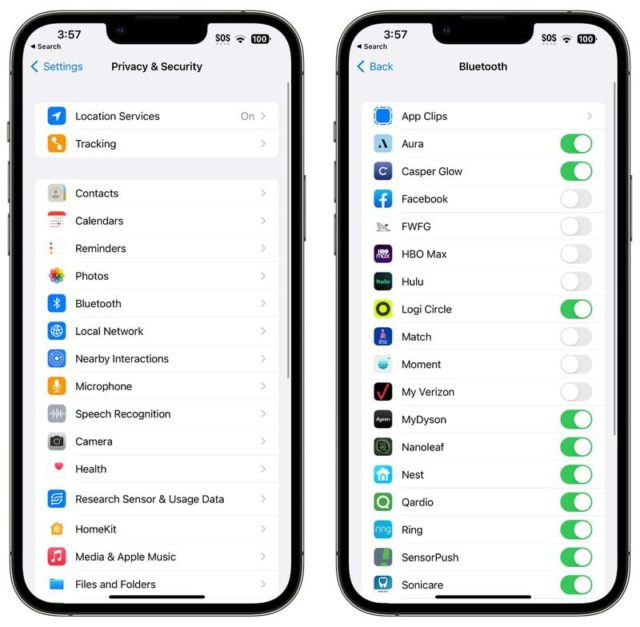
يتيح لك الآي-فون معرفة متى طلبت التطبيقات الوصول إلى البلوتوث، وهناك عدد لا بأس به من التطبيقات التي تريد الوصول إلى البلوتوث لتتبع الموقع، أو البحث عن أجهزة، وهي أشياء قد تكون غير مطلوبة أو مفيدة.
من المفيد التحقق من التطبيقات التي تستخدم البلوتوث للتأكد من عدم وجود تطبيق خادع يتصل بمصادر البلوتوث دون إذنك واستنزاف البطارية. للوصول إلى إعدادات البلوتوث:
◉ افتح الإعدادات.
◉ اضغط على الخصوصية والأمان.
◉ اضغط على البلوتوث.
لا تحتاج تطبيقات مثل فيسبوك وغيره إلى الوصول إلى البلوتوث في معظم الأحيان، لذا قم بإيقاف تشغيل أي تطبيق لا يحتاج إلى اتصال بلوتوث. إذا توقفت إحدى الميزات في أحد التطبيقات عن العمل، فيمكنك تشغيله عند الحاجة.
يعد تعطيل البلوتوث بالكامل خيارًا أيضًا، ولكنه يُستخدم مع AirPods وساعات آبل وغيرها من الملحقات، لذا فإن إيقاف تشغيله ليس ممكنًا بالنسبة لمعظم الأشخاص. فعلى الأقل تعطيله في وقت لا نستخدمه فيه.
استخدم وضع الطاقة المنخفضة
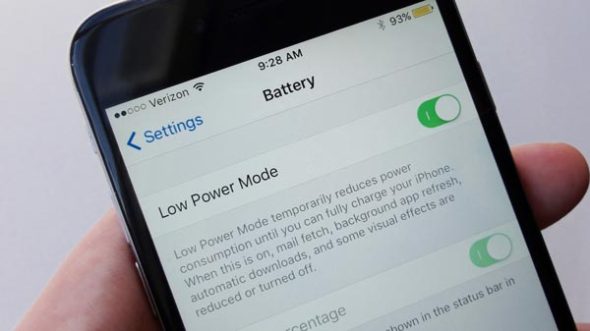
يعد استخدام وضع الطاقة المنخفضة خيارًا مهماً للحفاظ على البطارية دون الحاجة إلى تعديل الكثير من الإعدادات، ويمكنك تشغيله من مركز التحكم، أو قسم البطارية في الإعدادات، أو من خلال سيري. يعمل وضع الطاقة المنخفضة على تقليل نشاط الخلفية، وإيقاف تشغيل الشاشة بعد عدم النشاط بسرعة أكبر، ويحد من معدل تحديث الشاشة، ويحد من جلب البريد الإلكتروني، ويقلل من التأثيرات المرئية، وغير ذلك الكثير.
يمكن ضبط وضع الطاقة المنخفضة ليتم تشغيله عند نسبة معينة من البطارية باستخدام الاختصارات، وهي طريقة سهلة لتشغيله تلقائيًا عند الحاجة إليه.
استخدم Wi-Fi ووضع الطائرة

من الأفضل الاتصال بشبكة Wi-Fi لزيادة عمر البطارية إلى أقصى حد، وهي إحدى النصائح التي تقدمها آبل للحفاظ على البطارية. في المنزل أو العمل، تأكد من الاتصال بشبكة Wi-Fi بدلاً من استخدام البيانات الخلوية. لا شيء يستنزف البطارية بشكل كبير مثل اتصال 4G أو 5G، خاصة الاتصال غير المستقر.
إذا كنت في منطقة لا تتوفر بها شبكة Wi-Fi وتعلم أن لديك إشارة خلوية منخفضة، فقم بتشغيل وضع الطائرة أو قم بإيقاف تشغيل اتصالك الخلوي حتى لا تستنزف طاقة البطارية أثناء محاولة الاتصال الحثيثة من الآي-فون للبحث عن الشبكة، حيث انه لا يمكنك فعل الكثير مع الإشارة المنخفضة على أي حال.
إدارة التطبيقات التي تستنزف البطارية
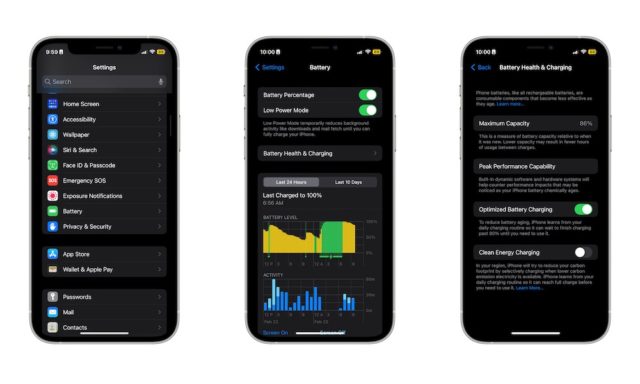
يخبرك الآي-فون بالتطبيقات التي تستهلك أكبر قدر من طاقة البطارية حتى تتمكن من التأكد من أنه لا يوجد شيء يستنزف بطاريتك سرًا دون علمك. يمكنك التحقق من إحصائيات استخدام البطارية عن طريق فتح الإعدادات والنقر على قسم البطارية.
تتيح لك مخططات استخدام البطارية معرفة مستوى البطارية خلال الـ 24 ساعة الماضية أو خلال الأيام العشرة الماضية، بالإضافة إلى أنه يمكنك معرفة التطبيقات التي استخدمت أكبر قدر من عمر البطارية. إذا كان هناك تطبيق لا تحتاجه ويستهلك كمية كبيرة من البطارية، فاحذفه. إذا كنت بحاجة إلى التطبيق، فعدل عدد مرات استخدامك له والأذونات التي يتمتع بها مثل الموقع.
لاحظ أنه مع طرازات آي-فون 15، يمكنك الحفاظ على صحة البطارية من خلال ميزة جديدة تمنع الآي-فون من الشحن بنسبة تزيد عن 80%. هذا ليس شيئًا تريد تمكينه إذا كنت قلقًا بشأن عمر البطارية في يوم طويل بالخارج، ولكن إذا واصلت تشغيله أثناء تواجدك في المنزل، فيمكنك المحافظة على عمر البطارية الافتراضي لفترة أطول. يمكنك الوصول إلى هذا الإعداد بالانتقال إلى الإعدادات > البطارية > صحة البطارية والشحن > تحسين الشحن > حد 80%.
الحد من نشاط الخلفية
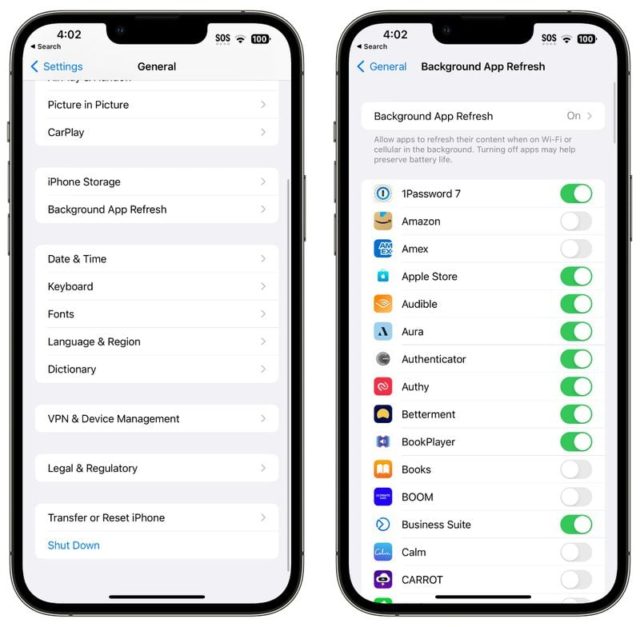
تستخدم جميع التطبيقات تقريبًا تحديث الخلفية للتحديث حتى وهي مغلقة، ويعد النشاط المحدود في الخلفية وتحديث الخلفية خيارًا مفضلاً منذ فترة طويلة لتقليل استخدام البطارية. ويمكنك إيقاف تشغيل تحديث التطبيقات في الخلفية مرة واحدة أو اختيار التطبيقات التي يمكن تحديثها في الخلفية كل على حدة.
◉ افتح الإعدادات.
◉ حدد عام.
◉ اضغط على تحديث التطبيقات في الخلفية.
◉ يمكنك النقر على خيار تحديث التطبيقات في الخلفية لإيقاف تشغيل تحديث التطبيقات في الخلفية تمامًا أو اختيار تنشيطه فقط عند الاتصال بشبكة Wi-Fi، وهو ما لا يستنزف البطارية بقدر التنزيل عبر الشبكة الخلوية.
◉ يمكنك أيضًا اختيار تشغيل تحديث التطبيقات في الخلفية فقط لتطبيقاتك الأكثر استخدامًا.
قم بخفض سطوع الشاشة
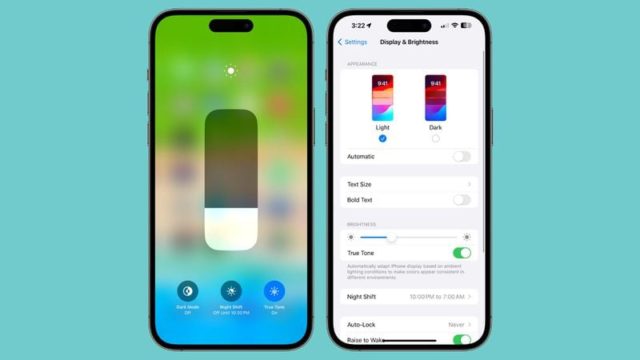
هذا يقلل من استنزاف البطارية بشكل كبير. إذا كنت في الداخل، فقم بتقليل هذا السطوع إلى أدنى مستوى يمكنك تحمله، وتوقف عن استخدام الآي-فون في الشمس كثيراً، لتجنب رفع السطوع لأعلى درجة وكذلك حتى لا يسخن الهاتف.
أسهل طريقة لتقليل السطوع هي من خلال مركز التحكم. من الجيد أيضًا التأكد من ضبط شاشتك على القفل التلقائي بعد أقصر فترة زمنية (30 ثانية)، من خلال الإعدادات، ثم الشاشة والسطوع ثم الغلق التلقائي.
قم بتغيير إعدادات البريد الخاص بك
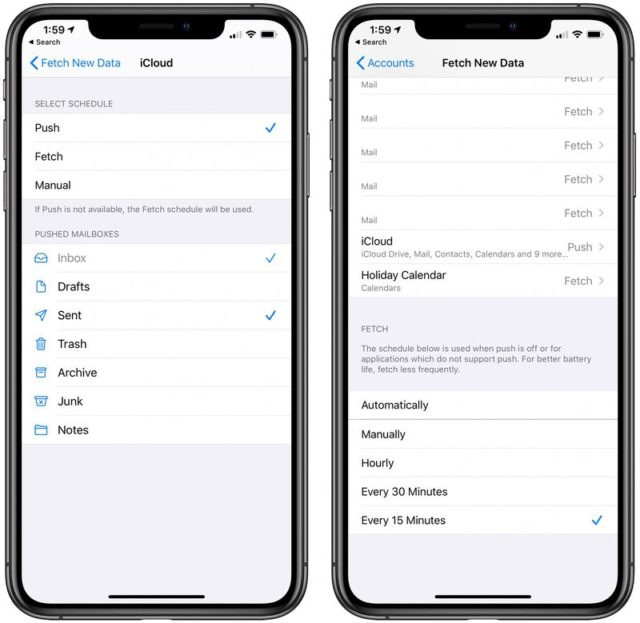
إلى جانب إيقاف تشغيل تحديث التطبيقات في الخلفية، فإن تغيير وقت وعدد المرات التي يتحقق فيها تطبيق البريد من رسائل البريد الإلكتروني الجديدة يمكن أن يوفر لك بعض البطارية.
◉ افتح الإعدادات.
◉ اضغط على البريد.
◉ اضغط على الحسابات.
◉ اضغط على “جلب بيانات جديدة” في الأسفل، وقم بإيقاف “جلب”.
◉ يمكنك اختيار الإعدادات التالية: تلقائيًا، ويدويًا، وكل ساعة، وكل 30 دقيقة، وكل 15 دقيقة.
ارتفاع درجة حرارة آي-فون 15

كان هناك الكثير من الحديث عن مشكلات ارتفاع درجة الحرارة في طرازات آي-فون 15، ولا سيما طرازات آي-فون 15 برو. وأصدرت آبل تحديث iOS 17.0.3 لمعالجة هذه المشكلة، وقالت إن بعض التطبيقات مثل انستجرام وأوبر تسببت في إجهاد المعالج مما أدى إلى ارتفاع درجة الحرارة. قامت آبل بإصلاح المشكلة من خلال التحديث ومن خلال العمل مع مطوري التطبيقات لحل أي مشكلات تتسبب في مثل هذا الاجهاد.
إذا كنت تواجه مشكلات تتعلق بالحرارة وعمر البطارية، فتأكد من الآي-فون الخاص بك محدثاً إلى iOS 17.0.3 أو إلى آخر تحديث من خلال الانتقال إلى الإعدادات > عام > تحديث البرنامج.
الخلاصة
هناك أشياء لا حصر لها يمكنك القيام بها للحفاظ على عمر البطارية، والأمر كله أولا وأخيراً يتعلق بطريقة استخدامك أنت، فأنت تعرف بالضبط ما تحتاجه ومالا تحتاجه، فإذا كنت مضراً لعمر بطارية إضافي لأنك على سفر مثلاً أو بعيد عن منفذ شحن، فيمكنك الرجوع إلى هذا الدليل الذي قدمناه بين يديك.
المصدر:



19 تعليق